操作技巧🚀win11电脑使用须知:新手用户必看的操作与安全指南
- 问答
- 2025-08-21 21:55:06
- 11
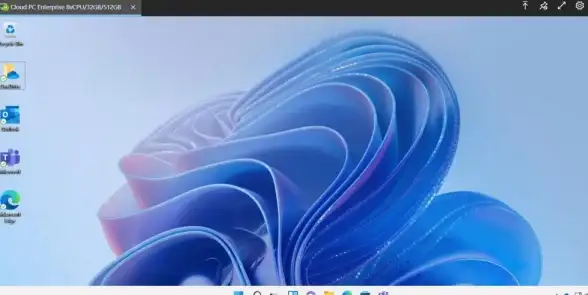
操作技巧🚀 Win11电脑使用须知:新手用户必看的操作与安全指南
嘿,刚拿到新电脑的小伙伴!是不是开机后面对Win11的炫酷界面有点懵?别慌,这篇指南就是为你准备的,咱们不聊复杂的术语,只讲实用技巧和安全要点,让你快速上手,还能避开常见坑点,记得,以下内容参考的是2025年8月的最新信息,放心跟着做就行!
开机第一步:别急着瞎点!先做这些设置
场景:你兴奋地按下电源键,屏幕亮起,系统提示一堆选项——这时候千万别乱选,跟着我来。
-
网络连接谨慎点
开机后系统会提示连接Wi-Fi,建议先跳过(如果允许),等进入桌面后再连,为什么?因为有些公共网络可能带风险,不如先搞定基础设置再上网。 -
账户登录用微软账号
登录时推荐用微软账号(而不是本地账户),这样能同步设置和文件,换电脑也不慌,但密码要设得复杂点:混合大小写字母、数字和符号,比如Coffee@2025(别真的用这个哈)。 -
隐私设置调一调
系统会问你是否开启广告ID、位置跟踪等功能,建议全部关闭,Win11默认会收集一些数据,咱们新手优先保护隐私:进入设置 > 隐私和安全,逐个检查,把不必要的权限都关掉。
桌面操作秘籍:像个老手一样玩转Win11
Win11的界面和Win10不太一样,但掌握几个技巧就能丝滑操作。
-
开始菜单别再乱找了
点击屏幕底部的中央开始键,常用软件都在这里,右键点击图标可以固定到开始菜单或任务栏,推荐先把浏览器、文件资源管理器固定好,随用随点。 -
多任务处理用“贴靠布局”
拖拽窗口到屏幕顶部,会弹出多种分屏选项,比如写文档时左边开Word,右边放浏览器,效率直接翻倍,快捷键Win + Z也能快速调出布局菜单。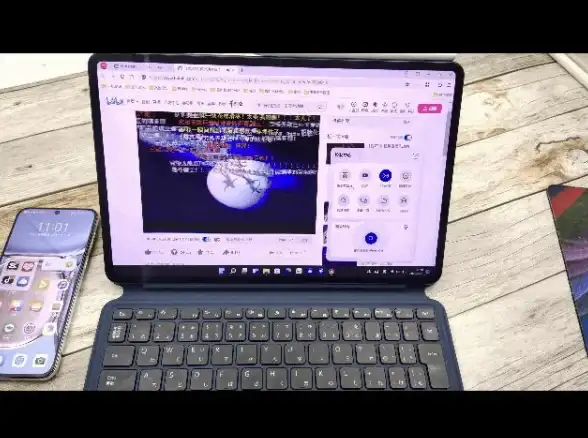
-
文件管理别堆在桌面
桌面乱糟糟?赶紧打开文件资源管理器(任务栏上那个文件夹图标),在文档或图片里建分类文件夹,重要文件存进OneDrive(微软的云盘),避免电脑崩了数据全没。 -
搜索栏是你的神器
任务栏上的搜索框别闲置!直接输入软件名、文件关键词甚至系统设置(蓝牙”),都能秒速找到,不用一层层点设置菜单。
安全必做项:防病毒、防诈骗、防手滑
新电脑最怕中招,尤其是新手容易误点奇怪链接,这几条安全守则一定要刻在脑子里。
-
第一时间更新系统
Win11自带自动更新,但最好检查下:进入设置 > Windows更新,点击“检查更新”,2025年8月的版本可能修复了旧漏洞,保持最新最安全。 -
防火墙和杀毒软件别关
Win11内置Windows Security(微软 Defender),基本够用,千万别装一堆第三方杀软——它们可能冲突还拖慢电脑,定期全盘扫描:打开Windows Security,点“病毒和威胁防护”就行。 -
浏览器安全设置
用Edge或Chrome时,地址栏旁边的小锁图标点开,检查网站证书,陌生链接别随便点,尤其是邮箱或短信里的“中奖信息”——直接删!下载软件只从官网下,避免捆绑垃圾软件。 -
备份!备份!备份!
重要的事说三遍,进入设置 > 账户 > Windows备份,开启“记住我的偏好”和文件同步,每月一次把关键文件拷到移动硬盘或云盘,防患于未然。
常见坑点避雷:新手最易踩的坑
- 软件安装狂点“下一步”:安装时看清小字,取消勾选“推荐安装的附加软件”,不然电脑突然多出一堆弹窗广告。
- 乱删系统文件:不确定的文件别删,尤其是C盘里的,用磁盘清理工具(搜索“释放空间”即可)更安全。
- 忽略电池健康:如果是笔记本,别一直插电用,进入
设置 > 电源,开启“电池保养模式”延长寿命。
终极技巧:让Win11更顺手
- 快捷键大全:
Win + V(剪贴板历史)、Win + A(快速设置)、Win + Shift + S(截图工具),练熟这几个效率翻倍。 - 夜间模式护眼:设置 > 显示 > 夜间模式,定时开启,减少蓝光伤害。
- 存储感知功能:设置 > 系统 > 存储,开启“存储感知”,自动清理垃圾文件。
Win11没那么复杂,关键是耐心设置好开头,平时多注意安全,慢慢摸索,你会发现自己从新手变高手!如果有问题,欢迎在评论区交流——但记住别信私聊里的“客服”,官方渠道最靠谱。🚀
(注:本文信息基于2025年8月Win11常见版本整理,具体细节可能随更新微调,以实际系统为准。)
本文由 鞠诗晗 于2025-08-21发表在【云服务器提供商】,文中图片由(鞠诗晗)上传,本平台仅提供信息存储服务;作者观点、意见不代表本站立场,如有侵权,请联系我们删除;若有图片侵权,请您准备原始证明材料和公证书后联系我方删除!
本文链接:https://xdh.7tqx.com/wenda/688497.html

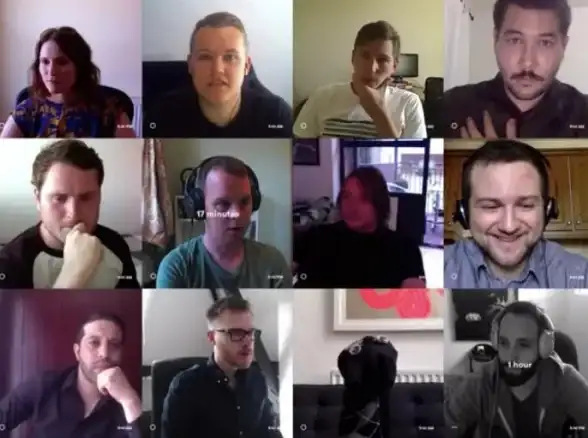
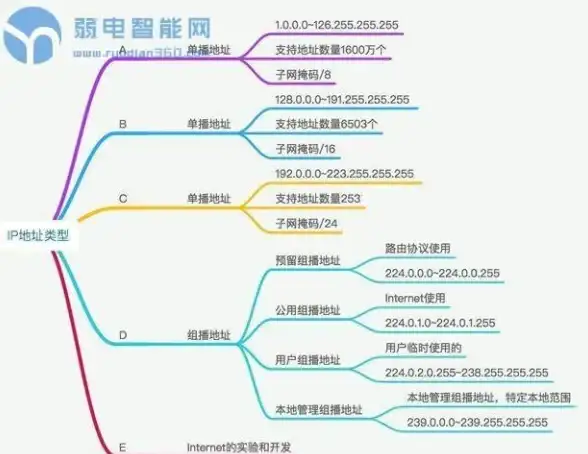
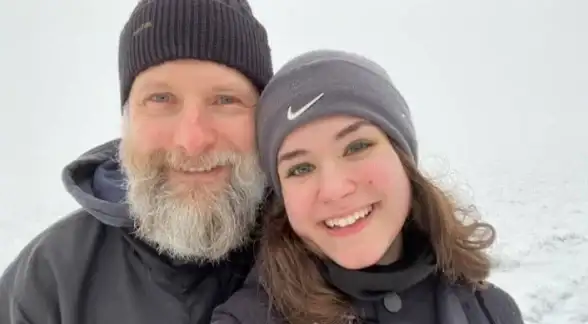


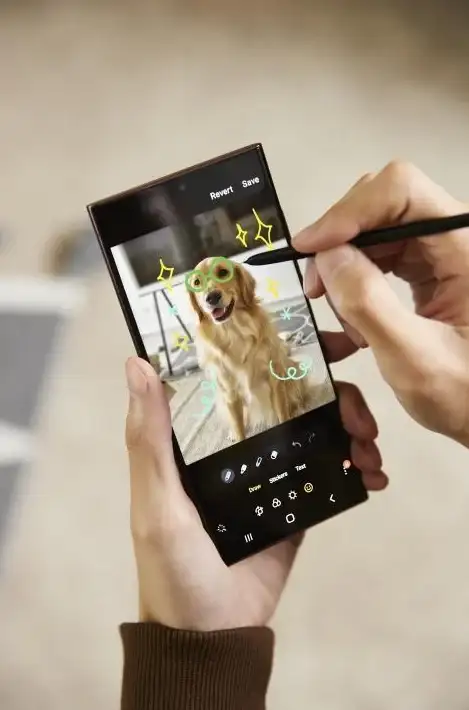


发表评论